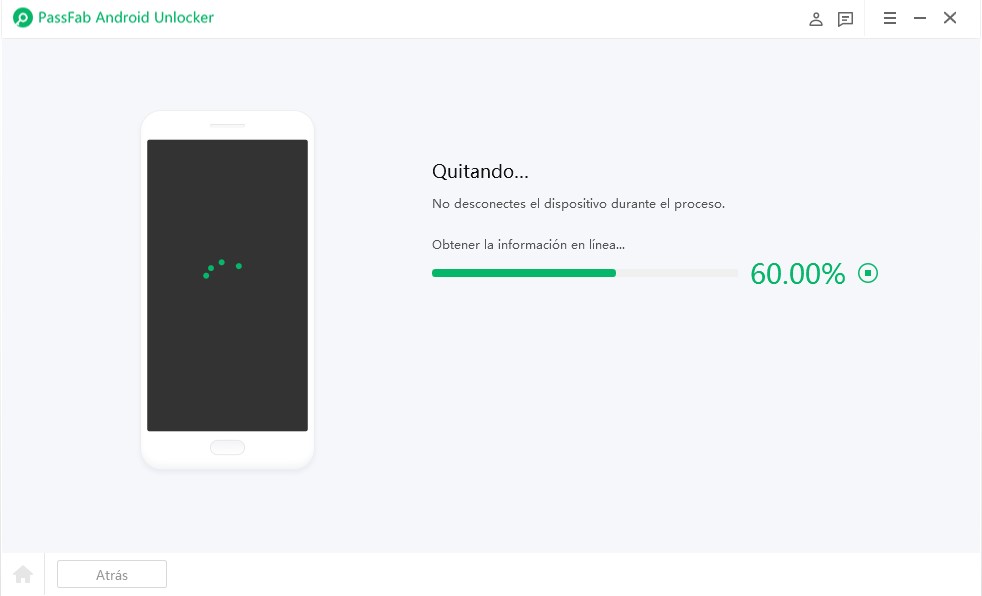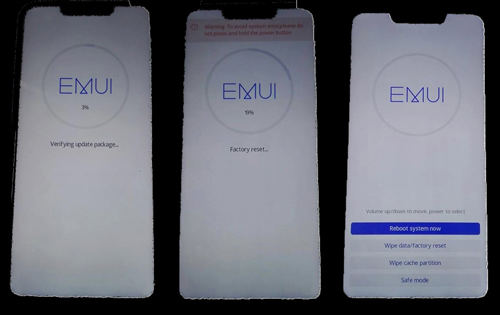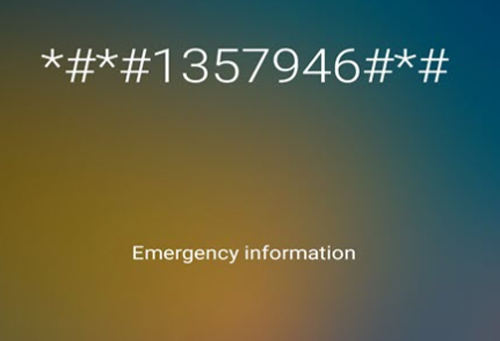Para garantizar la seguridad de los datos, aplicaciones y el dispositivo en sí, Huawei ofrece medidas de protección, como la configuración de una contraseña en la pantalla de bloqueo y la protección de restablecimiento de fábrica. Si olvidaste la contraseña, el PIN o el patrón de tu dispositivo Huawei, no te preocupes. En este artículo, te presentamos tres formas de cómo desbloquear un Celular Huawei con pin sin necesidad de una cuenta de Google.
La mejor herramienta de desbloqueador para ti. Puede desbloquear fácilmente mi celular Anroid bloqueado si olvidó la contraseña, y quitar el bloqueo FRP de Samsung, Huawei, Xiaomi, Redmi, Vivo, OPPO, Realme, OnePlus y Motorola sin cuenta de Google.
3 Formas para Cómo desbloquear un Celular Huawei con pin
Solución 1: Cómo desbloquear un Celular Huawei con pin con PassFab Android Unlock
A Después de hablar sobre la eliminación del bloqueo de FRP en los dispositivos Huawei, en esta parte, verá cómo usar PassFab Android Unlock para eliminar el bloqueo de pantalla de Huawei porque todavía hay muchos usuarios que me preguntan sobre eso. Esta es la forma más adecuada de evitar el bloqueo de pantalla de Huawei. Echemos un vistazo.
Una vez descargado e instalado, puedes seguir los pasos que se mencionan a continuación para desbloquear:
- Conecta tu Huawei a tu PC/Mac con la ayuda de un cable USB.
- Selecciona la función Eliminar bloqueo de pantalla

Haz clic en "Iniciar" para comenzar.

Te recordará que se borrarán todos los datos de tu dispositivo. Haz clic en "Sí" para confirmar.
Luego, comenzará a eliminar el bloqueo de pantalla de tu dispositivo. Espera pacientemente.

Ahora que el bloqueo de pantalla se ha eliminado correctamente, puede restablecer su dispositivo.

Ten esto en cuenta: se requiere conectividad: tu teléfono debe estar conectado a tu PC/computadora portátil durante todo el proceso.
Solución 2: Cómo desbloquear un Celular Huawei con Restablecimiento de fábrica
El primer método trata sobre cómo puede omitir FRP ingresando al menú del modo seguro, y puedes seguir los pasos que se mencionan a continuación. De esta manera se omite al bloqueo de frp del teléfono Huawei etc.
- Apaga tu dispositivo Huawei por completo.
- Una vez que el dispositivo se ha apagado, el botón de encendido y el botón para subir el volumen deben presionarse al mismo tiempo durante unos 15 segundos.
- Ahora debes ingresar al "Menú de recuperación", este menú consta de una variedad de opciones diferentes que puedes seleccionar, el usuario puede navegar a través de las opciones con la ayuda de los botones de volumen (subir y bajar el volumen) y puede seleccionar con la ayuda del botón de encendido.
- Use los botones de volumen para navegar hasta borrar datos / restablecimiento de fábrica, una vez que lo encuentres, presiona el botón de encendido para confirmar. Ahora, espera un tiempo.
- Una vez que finalice el restablecimiento completo, selecciona Modo seguro y presiona el botón de encendido para confirmar.
- Ahora necesitas Restablecer toda tu configuración para este propósito, ve a Configuración > Sistema > Restablecer > Restablecer todas las configuraciones (para algunos otros dispositivos Configuración Huawei > Configuración avanzada > Copia de seguridad & Restablecer > Restablecer todas las configuraciones).
- Ahora reinicie su dispositivo.

Solución 3: Cómo desbloquear un Celular Huawei con pin mediante una llamada de emergencia
- Abra Llamada de Emergencia en el marcador e ingresa *#*#1357946#*#*.

- Ve a Configuración de inicio cuando aparezca la página de configuración.
- Navega a Seguridad & Privacidad y luego ve a contraseña de bloqueo de pantalla.
- Configura tu nuevo Código Pin y reinicia el dispositivo.
Ahora puedes usar el nuevo código PIN para iniciar sesión después de reiniciar tu teléfono inteligente Huawei.
Resumen
Si ha olvidado el código de desbloqueo de su celular Huawei y desea saber cómo desbloquearlo sin conocer la contraseña, este artículo le brinda una guía sobre tres métodos para desbloquear un celular Huawei con un pin . Si encuentra útil esta información, no olvide compartirla.

PassFab Android Unlock
- Eliminar la contraseña de la pantalla de bloqueo de Android
- Eliminar Samsung Google Lock (FRP) en Windows
- Patrón de soporte, PIN, huella digital, etc.
- Soporta todas las versiones de Android
PassFab Android Unlock ha sido recomendado por muchos medios, como macworld, makeuseof, appleinsider, etc.